Come incrementare una stringa alfanumerica di 1 per ogni cella in Excel?
Ad esempio, ho una cella con una stringa alfanumerica “KTE-16CN-0001-skyyang” e ora voglio trascinare e incrementare la stringa alfanumerica di 1 per riempire le celle in questo modo: “KTE-16CN-0002-skyyang, KTE-16CN-0003-skyyang…”. Se trascino direttamente il quadratino di riempimento, le celle non verranno incrementate. Come posso riempire le celle con una stringa alfanumerica incrementata in Excel?
Incrementare una stringa alfanumerica di 1 per una colonna utilizzando una formula
Incrementare una stringa alfanumerica di 1 per una colonna utilizzando Kutools per Excel
Incrementare una stringa alfanumerica di 1 per una colonna utilizzando una formula
In realtà, la normale maniglia di riempimento automatico non può aiutarci a completare questa operazione, ma puoi applicare una formula per gestirla, procedi come segue:
Inserisci questa formula: ="KTE-16CN-"&TESTO(RIGHE($1:1),"0000")&"-skyyang" in qualsiasi cella di cui hai bisogno, quindi trascina il quadratino di riempimento verso il basso fino alle celle che desideri riempire con le stringhe alfanumeriche incrementate per ottenere il seguente risultato:
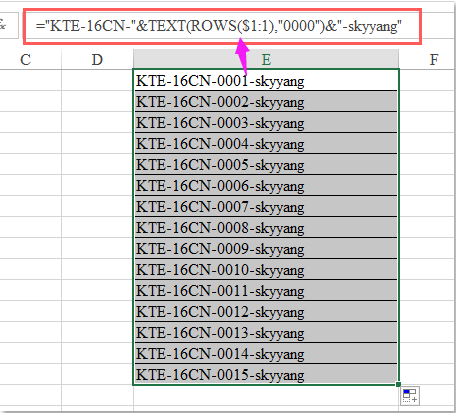
Nota: Nella formula sopra: il testo “KTE-16CN-” e “-skyyang” sono costanti della tua stringa di testo, puoi cambiarle nel testo di cui hai bisogno, e il numero “0000” è la variabile che verrà incrementata trascinando il quadratino di riempimento, e puoi anche cambiarlo nel numero di partenza di cui hai bisogno.
Incrementare una stringa alfanumerica di 1 per una colonna utilizzando Kutools per Excel
Se sei confuso dalla formula sopra, qui ti presenterò uno strumento pratico - Kutools per Excel. Con la sua funzione Inserisci Numero di Sequenza, puoi svolgere questo compito rapidamente e facilmente.
Dopo aver installato Kutools per Excel, procedi come segue:
1. Seleziona una colonna o un intervallo in cui desideri riempire le celle con una stringa alfanumerica incrementata.
2. Quindi fai clic su Kutools > Inserisci > Inserisci Numero di Sequenza, vedi screenshot:
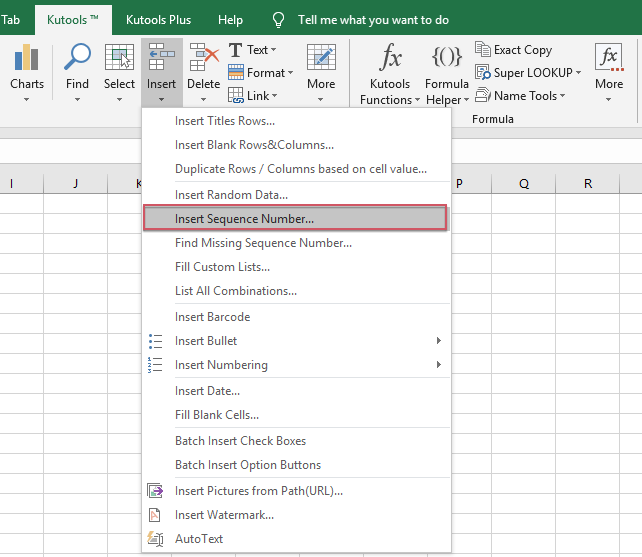
3. Nella finestra di dialogo Inserisci Numero di Sequenza, fai clic sul pulsante Nuovo per espandere la finestra di dialogo, vedi screenshot:
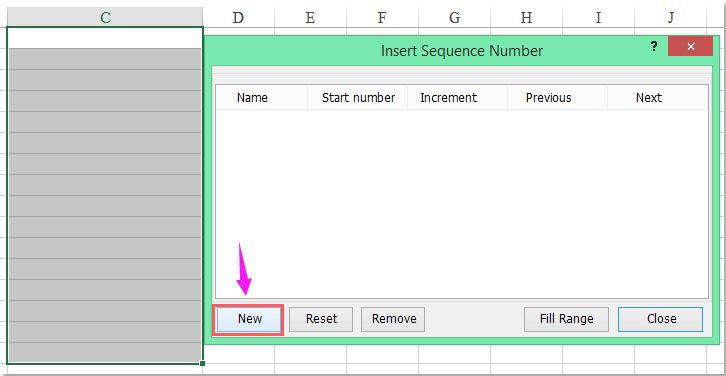
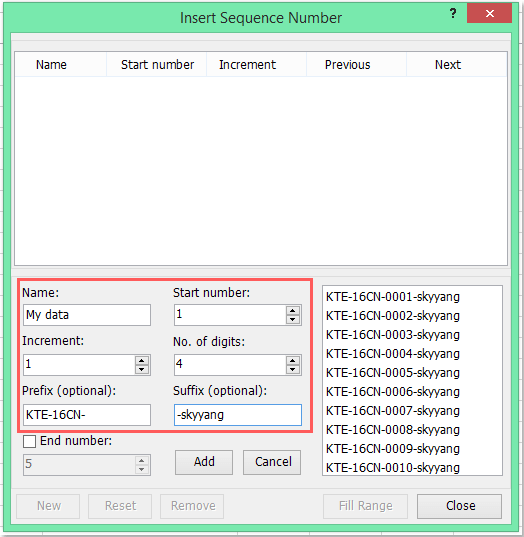
4. Nella finestra di dialogo Inserisci Numero di Sequenza espansa, esegui le seguenti operazioni:
(1.) Inserisci un Nome per questa sequenza come necessario;
(2.) Specifica il numero di partenza, l'incremento e il numero di cifre come necessario;
(3.) Infine, puoi inserire il prefisso e il suffisso della tua stringa di testo.
5. Quindi fai clic sul pulsante Aggiungi per aggiungere questa sequenza alla casella di elenco sopra e fai clic sul pulsante Riempie Intervallo, le stringhe di testo incrementate verranno inserite nelle celle selezionate, vedi screenshot:
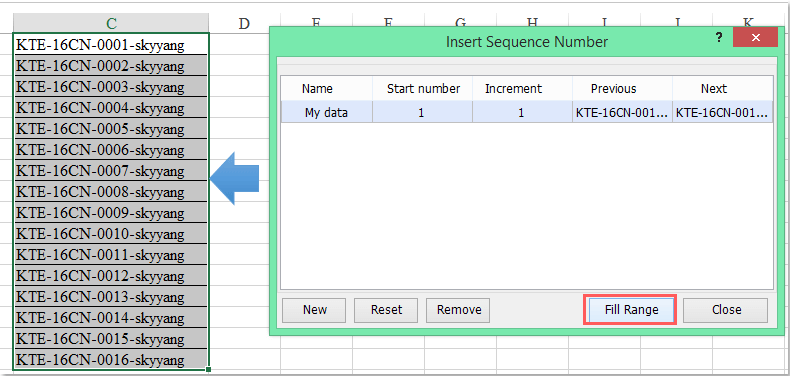
Kutools per Excel - Potenzia Excel con oltre 300 strumenti essenziali. Goditi funzionalità AI gratuite per sempre! Ottienilo ora
Demo: Incrementare una stringa alfanumerica di 1 per una colonna utilizzando Kutools per Excel
I migliori strumenti per la produttività in Office
Potenzia le tue competenze in Excel con Kutools per Excel e sperimenta un'efficienza mai vista prima. Kutools per Excel offre oltre300 funzionalità avanzate per aumentare la produttività e farti risparmiare tempo. Clicca qui per ottenere la funzione di cui hai più bisogno...
Office Tab porta le schede su Office e rende il tuo lavoro molto più semplice
- Abilita la modifica e lettura a schede in Word, Excel, PowerPoint, Publisher, Access, Visio e Project.
- Apri e crea più documenti in nuove schede della stessa finestra invece che in nuove finestre.
- Aumenta la produttività del50% e riduce centinaia di clic del mouse ogni giorno!
Tutti gli add-in Kutools. Un solo programma di installazione
La suite Kutools for Office include add-in per Excel, Word, Outlook & PowerPoint più Office Tab Pro, ideale per i team che lavorano su più app di Office.
- Suite tutto-in-uno — Add-in per Excel, Word, Outlook & PowerPoint + Office Tab Pro
- Un solo programma di installazione, una sola licenza — configurazione in pochi minuti (pronto per MSI)
- Funzionano meglio insieme — produttività ottimizzata su tutte le app Office
- Prova completa30 giorni — nessuna registrazione, nessuna carta di credito
- Massimo risparmio — costa meno rispetto all’acquisto singolo degli add-in